A maneira mais fácil de adicionar espaço de armazenamento em seu Mac é comprando Um disco rígido externo. Depois de obtê-lo, sua primeira tarefa é escolher um sistema de arquivos adequado Para esta unidade Com base no uso pretendido.
Usando um aplicativo Utilitário de disco Da Apple, você pode facilmente Formate o drive , Dê a ele um rótulo ou mesmo divida-o e crie vários volumes de uma unidade. Vamos dar uma olhada em suas opções eO sistema de arquivos apropriado Para você, como preparar a unidade para uso.

Formate a unidade externa usando o Utilitário de Disco
Assim que a nova bandeja da unidade estiver aberta, conecte-a ao seu Mac. Provavelmente já está configurado, seja para uso com Windows (com NTFS(Ou para compatibilidade geral) com FAT32) Para um usuário Mac, nenhum desses sistemas de arquivos é desejável.
Você pode encontrar o Utilitário de Disco em Aplicativos -> Utilitários Ou simplesmente pesquise usando Holofote. Você deve ver uma lista de suas unidades anexadas e arquivos ISO baixados listados na barra lateral esquerda. Clique na opção que deseja modificar para selecioná-la e exibir seu nome, sistema de arquivos atual e espaço disponível.
Você verá uma lista de controles ao longo da borda superior da janela. Os elementos são:
- Primeiros socorros: Isso permite que você verifique se há erros na unidade. MacOS irá pedir-lhe para tentar reparar Se ele encontrar algum problema. Use esta opção em qualquer unidade que não esteja se comportando normalmente.
- partição: A opção de partição permite que você crie vários volumes de uma unidade. Um exemplo disso é a criação de uma partição para armazenar a cópia de backup do máquina do tempo E outra partição para armazenar dados.
- Apagar: Use este botão para formatar sua unidade. Você pode definir um novo sistema de arquivos e adicionar um novo rótulo.
- Restaurar: Restaure uma imagem de disco criada anteriormente para a unidade.
- Desmontar: Desmonte as unidades para remoção segura sem o risco de perda de dados.
Para formatar uma nova unidade para um sistema de arquivos diferente, selecione-o e clique em “apagar“. Você terá a opção de nomear o novo volume e selecionar um sistema de arquivos para usar. Clique emapagar”Na caixa de diálogo para iniciar o processo de formatação. Lembre-se de que, ao fazer isso, você perderá todos os dados da unidade.
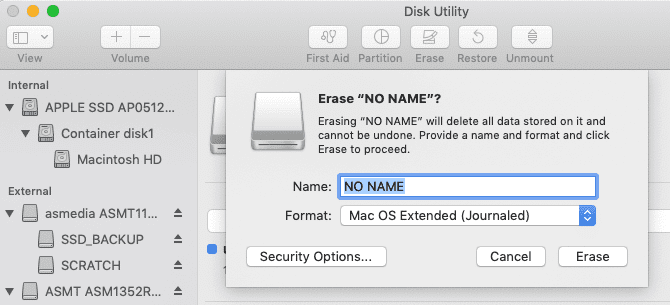
Explicação dos sistemas de arquivos disponíveis no macOS
O Utilitário de Disco permite que você escolha entre uma variedade de sistemas de arquivos. Qual:
- A Apple File System (APFS)
- Mac OS Extended (HFS +)
- exFAT (Tabela de alocação de arquivo extensível)
- MS-DOS (FAT)
Vamos dar uma olhada detalhada em cada um desses conceitos, para que você deve usá-los e o que você deve escolher.
A Apple File System (APFS)
APFS é O sistema de arquivos mais recente da Apple , Foi apresentado pela primeira vez no início de 2017 para dispositivos iOS. É uma alternativa ao Mac OS Extended File System (HFS +); Todos os novos Macs vêm com o sistema de arquivos APFS.
O Apple File System é otimizado para uso com unidades de estado sólido (SSDs) e armazenamento flash, mas você também pode usá-lo com discos rígidos mecânicos tradicionais (HDDs). Você deve selecionar esta opção se tiver um SSD externo ou uma nova unidade flash USB que não usará com uma máquina Windows.

A maior melhoria em relação ao sistema de arquivos anterior da Apple é a velocidade. O processo de copiar e colar é instantâneo graças à forma como o sistema de arquivos organiza seus dados. Também há uma ênfase na criptografia aprimorada e no manuseio de metadados - o macOS usa metadados extensivamente quando se trata de armazenar arquivos.
Você não pode usar APFS para fazer backup com o Time Machine (ainda). APFS não é nativamente suportado pelo Windows, mas você pode ler e gravar em partições APFS usando o Windows se adquirir Paragon APFS para Windows.
Mac OS Extended (HFS +)
Mac OS Extended, também conhecido como HFS + (Hierarchical File System +), foi o principal sistema de arquivos usado para o Mac de 1998 até o lançamento do APFS em 2017. Se você comprou um Mac entre essas datas, ele veio com o macOS (ou OS X). , Como era conhecido) instalado em um volume HFS +.
Este sistema de arquivos ainda é adequado para uso com drives de estado sólido e mecânicos, embora os SSDs tenham um desempenho melhor quando formatados em APFS. Se você tem Macs antigos (anteriores a 2016), especialmente aqueles que são muito antigos para serem atualizados Uma versão recente do macOS , O MacOS Extended permitirá que você use sua unidade externa com esses dispositivos.
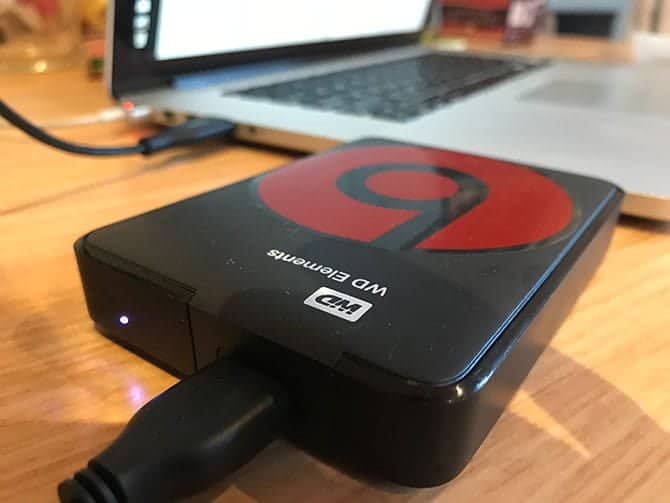
Unidades externas formatadas para HFS + funcionarão bem com as versões antigas e mais recentes do sistema operacional Apple. Para acessar o conteúdo do sistema de arquivos Mac OS Extended em um PC com Windows, você precisará de um programa adicional como Paragon HFS + para Windows.
EXFAT
Projetado pela Microsoft para fornecer compatibilidade semelhante com FAT32 sem limitações irritantes, exFAT é o formato preferido para as unidades compartilharem entre computadores Windows e Mac. Tanto o macOS quanto o Windows podem ler e gravar em volumes exFAT, o que o torna ideal para unidades USB e unidades externas.
O problema com o exFAT é que ele é mais sujeito à fragmentação do que o uso de um sistema de arquivos Apple. Depende de você decidir se vale a pena ou não, ou se prefere usar drivers de terceiros.

ExFAT é definitivamente mais estável do que drivers NTFS ou HFS + de terceiros, e muitos outros dispositivos de consumo, como televisores e reprodutores de mídia, oferecem suporte nativo a exFAT.
MS-DOS (FAT)
A Apple também inclui suporte para FAT32, que é denominado MS-DOS (FAT) no Utilitário de Disco. Em geral, você deve evitar o uso de FAT32 para qualquer finalidade, a menos que esteja lidando com um computador antigo.
Às vezes, você pode precisar transferir arquivos para uma unidade flash USB para usar com uma versão mais antiga do Windows, mas essa é a única vez em que você deve considerar essa opção.
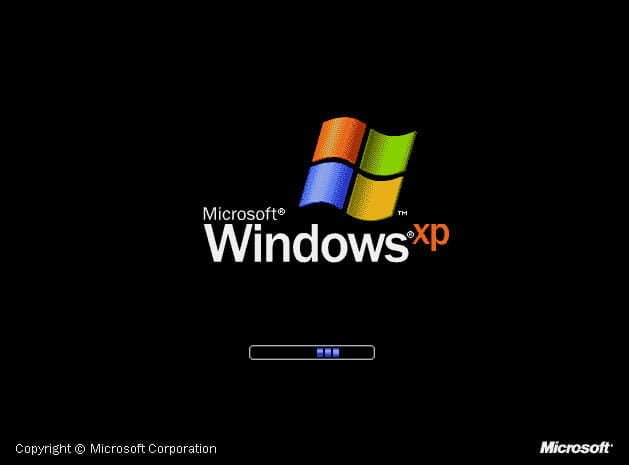
Se você escolher este sistema de arquivos, terá que lidar com o limite de tamanho de 2 TB e o tamanho máximo de arquivo de 4 GB. O ExFAT é quase sempre a melhor escolha.
Finalmente: adicione suporte para drives NTFS
O NTFS, que substituiu o FAT32 com a chegada do Windows XP, ainda é o sistema de arquivos dominante do Windows. O FAT32 tinha várias limitações sérias, incluindo um tamanho máximo de arquivo de 4 GB e um tamanho máximo de partição de 2 TB. Isso o torna inadequado para fins modernos.
Pode macOS Leia sistemas de arquivos NTFS nativamente , Mas ele não consegue escrever para ele. Você pode instalar drivers de terceiros que permitem gravar em volumes NTFS ou ativar o suporte experimental do macOS para gravar em volumes NTFS. Evite fazer isso se não quiser correr o risco de perder seus dados, pois o Mac pode danificar o armazenamento. Você foi avisado!
Uma maneira mais segura de permitir a gravação em unidades NTFS é comprar software, como Paragon NTFS para Mac أو Tuxera NTFS para Mac. Esses utilitários foram testados mais detalhadamente e não só permitem que você grave em seus volumes NTFS existentes, mas também formate novas unidades em NTFS.
Você ainda está procurando Mais espaço de armazenamento? Confira o melhor Discos rígidos externos para uso com um Mac.







